
Apple Watch voi suorittaa kaikenlaisia siistejä temppuja, joista vähäisimmin laukaisee iPhone-kamerasi etänä - ja voit myös tarkistaa valokuvia.
Miksi haluaisin tehdä tämän?
On kaksi ensisijaista syytä, miksi joku haluaa käyttää kauko-ohjainta kameralle (mikä tahansa kamera, ei vain iPhone-kamera): laukaista kamera, kun hän ei ole sen takana, tai pitää kamera täydellisesti paikallaan ja kiinteänä kohtaus.
LIITTYVÄT: Valokuvien synkronointi Apple Watchiin
Ensimmäisessä tapauksessa se on kätevä aina, kun kameran laukeaminen on epäkäytännöllistä tai mahdotonta. Ryhmittele valokuvat, joissa haluat olla, edellyttävät kauko-ohjainta. Jos haluat kuvata itseäsi jonkinlaisten maisemien (kuten kansallismuseon tai laajan maiseman) suhteen tavalla, johon ojennettu käsivarsi tai selfie-keppi ei mahdu, sinun on oltava etäisyys sinun ja kameran välillä. Etäkäynnistin on myös todella hyödyllinen, jos haluat kuvata jotain siellä, mikä läsnäolosi muuttaisi lopputulosta (kuten haluat kaapata jotain hölynpölyä, jonka koirasi tekee vain, kun olet poissa huoneesta).
Toisessa tapauksessa se on kätevä milloin tahansa, kun haluat säilyttää saman kehyksen useissa valokuvissa. Jos teet pienen stop-animaation GIF-kuvaa toimintahahmoista tai yrität kaapata intervallikuvaa jalankulkijoista toimistosi ikkunan tai taivaan yli kavenevien pilvien ulkopuolella. Kauko-laukaisimet ovat jo pitkään olleet valokuvaajan ratkaisu tällaisiin kameraa pidettäviin sovelluksiin. Se on kätevä myös, jos otat kuvia heikossa valaistuksessa ja haluat minimoida linssin epätarkkuuden.
Apple Watchia käyttäville iPhone-omistajille etäkäynnistetyn valokuvan kätevyys on rakennettu suoraan heidän iPhone / Apple Watch -duoonsa. Katsotaanpa, kuinka voit käynnistää etäkäynnistettyjen valokuvien ottamisen juuri nyt ilman erillisiä ohjelmistoja.
Etäliipaisimen käyttö
Apple Watchin etäkameran liipaisimen käyttö ei voisi olla helpompaa kokemusta. Itse asiassa vietät enemmän aikaa kameran asettamiseen kuin etkä liipaisu etäkäynnistyssovelluksen kanssa. Asennuksesta puhuttaessa katsotaanpa tämän opetusohjelman asetuksia, jotta sinulla on viitekehys seuraaville kuvakaappauksille.
Tähän opetusohjelmaan olemme saaneet apua Spawn ja LEGO Office Worker Guy, suosikki valokuvaoppaamme sivut, jotka saatat muistaa sellaisista klassisista How-To Geek -artikkeleista, kuten Mikä on valkotasapaino ja Miksi sinun tulisi käyttää digitaalista kuvan teroitusta .

Yllä olevassa kuvassa näet yksittäiset luvut sekä pöydällä että sellaisina kuin ne on kehystetty iPhone-kamerassa. Olemme asentaneet iPhonen käyttämällä a LOHA joustava pöytäjalusta , joka sopii täydellisesti aiottuun stop-motion-elokuvaan, jossa Spawn syö LEGO Office Worker Guyn päätä. (Meillä on lapsia; sekä he että toimintahahmot -näyttelijäkilta ovat allekirjoittaneet sopimukset, joissa todetaan, ettei todellista tai simuloitua toimintahahmojen kannibalismia tule olemaan.)
Vaikka sinun ei tarvitse avata kamerasovellusta (koska Apple Watchin laukaisusovellus tekee sen automaattisesti), sinun tulisi tietysti ottaa hetki kehystääksesi valokuva haluamallasi tavalla. Varsinkin siksi, että et voi kehittää, rajata tai zoomata Apple Watchia fyysisesti.
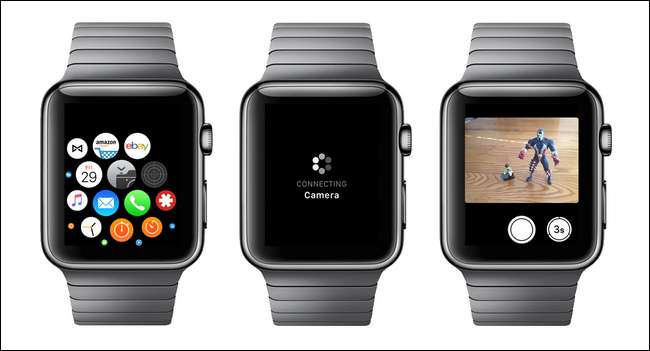
Kun olet tyytyväinen iPhonen fyysiseen kokoonpanoon, on aika kiinnittää huomiosi kelloosi. Napauta digitaalista kruunua vetääksesi sovellusvalikon esiin, kuten yllä olevassa vasemmassa reunassa olevassa kuvakaappauksessa näkyy. Valitse Kamera-sovellus (hopeanvärinen kuvake, jossa nuoli osoittaa alaspäin kameran painikkeeseen. Apple Watch tavoittaa iPhonen Bluetoothin kautta, kuten keskimmäisessä kuvakaappauksessa näkyy. Yhdistämisen jälkeen sovellus latautuu loppuun ja sinä Näen live-esikatselun näkymästä iPhonen kameran edessä (mene eteenpäin, heiluta kätesi linssin edessä kuten tiedät haluavasi).

Yllä olevassa kuvassa näet koko toiminnan toiminnassa todellisen kohtauksen kanssa, kohtauksen iPhonen näkökulmasta ja sitten saman iPhone-näkymän, joka lähetetään suorana esikatseluna Apple Watchiin.
Apple Watch -käyttöliittymän alaosassa on kaksi painiketta: painike, joka näyttää aivan kuin iPhone-kameran sovelluksen laukaisupainike (merkitsemätön ympyrä), ja pienempi painike, johon on kirjoitettu ”3s”. Päänäppäin laukaisee kameran välittömästi ja toissijainen painike tarjoaa 3 sekunnin viiveen, joten jos olet itse kuvassa, voit napsauttaa painiketta ja sinulla on aikaa jäljellä laittaa kätesi takaisin luonnollisempaan asentoon.
Valokuvien etätarkistus
Jos haluat tarkistaa kuvan nopeasti siirtymättä takaisin jalustalle, voit tehdä sen Apple Watchilla.

Ensimmäisen valokuvan ottamisen jälkeen pieni esikatselu kuvasta näkyy vasemmassa alakulmassa keskuksen yläpuolella. Napauta pienempää valokuvaa (aivan kuten puhelimen iPhone-kameran sovelluksessa) päästäksesi valokuvaan. Pyyhkäise edestakaisin tarkastellaksesi äskettäin otettuja valokuvia ja valitse sitten "sulje" vasemmassa yläkulmassa palataksesi päänäyttöön.
Siinä kaikki siinä! IPhonen ja Apple Watchin sisäänrakennettujen sovellusten avulla voit ottaa helposti herättäviä valokuvia etänä. Vietät enemmän aikaa selvittääksesi, kuinka pidät iPhonen suojatuna ja paikallaan kuin mietit itse sovelluksen kanssa.







